Апликација камере за иПхоне или иПад се покреће на црни екран

Показујемо вам неколико корака да покушате да ли апликација камере за иПхоне или иПад приказује црни екран и неће исправно функционисати.
иОС 12 долази са неким корисним променама, а једна од многих ствари које можете да урадите је да управљате својим обавештењима. Још боље је то што су кораци које треба да следите прилагођени почетницима и лако се могу поништити ако се икада предомислите.
Са опцијама обавештења које нуди иОС 12, коначно ћете моћи да имате обавештења баш онако како желите. Биће лакши за читање и неће заузимати превише простора на екрану. Следеће промене обавештења се могу наћи само у иОС-у 12 и њима је лакше управљати него раније.
У неком тренутку сте несумњиво морали да се бавите примањем различитих обавештења, са иОС 12 можете да групишете обавештења. Можете чак и да их одбаците са закључаног екрана тако што ћете додирнути горње обавештење, а затим Кс у горњем десном углу.
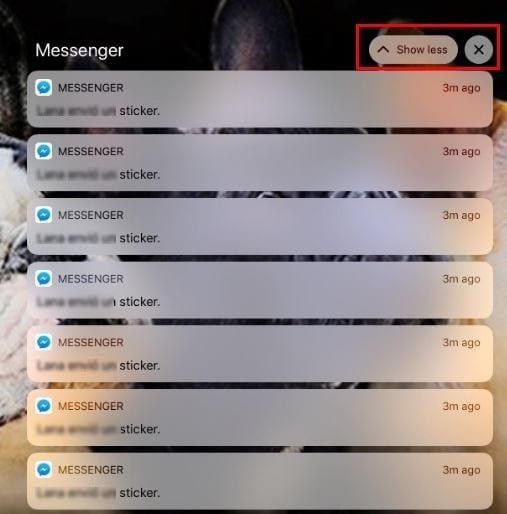
Постоје обавештења без којих можете неко време, али вас једноставно неће оставити на миру. Постоји начин на који можете да пошаљете та обавештења директно у центар за обавештења. Нећете морати да се бавите обавештењима на закључаном екрану да бисте могли да се одморите.
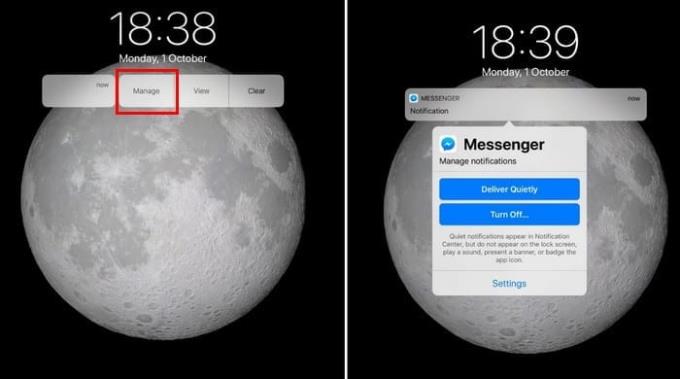
То можете учинити тако што ћете повући обавештење налево и додирнути дугме Управљај. Од вас ће бити затражено да унесете свој приступни код, а опција Испоручи тихо ће бити на врху. Одмах испод ове опције је опција Турн одд, ово ће искључити обавештења само за ову апликацију.
Са груписањем обавештења, можете да групишете сва обавештења из једне апликације. Одласком на Подешавања > Обавештења > Апликација чија обавештења желите да промените > Груписање обавештења.
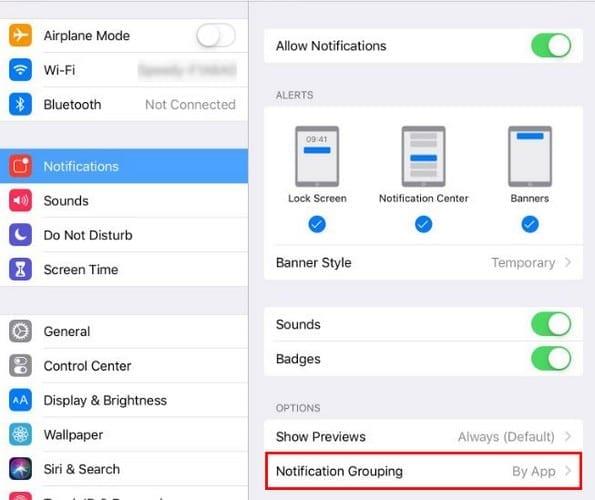
Подешавање ће бити подешено на аутоматско, а ова опција је да групише обавештења из исте апликације (на пример, поруке), али не дели по особи. Ако одаберете По апликацији, ваша обавештења неће бити поређана, већ груписана.
Ако искључите ову функцију, сва ваша обавештења ће бити распоређена као што су била у иОС-у 11. Докле год сте овде, такође можете спречити да ваш иОС уређај приказује било какве информације у обавештењима. Додирните Прикажи прегледе, а затим Никад (подразумевано).
Ако желите да онемогућите или омогућите значке или звукове за апликације, мораћете то да урадите за сваку апликацију. Као што можете видети на горњој слици, те опције ћете такође пронаћи након што изаберете апликацију.
иОС 12 долази са неким преко потребним променама и надамо се да ће будућа ажурирања донети још више сјајних функција. Ваша обавештења су сада боља него икад, али било би боље када бисте могли да додате промену у различите апликације истовремено. Претпостављам да можемо сачекати. Са којим функцијама обавештења бисте желели да има иОС 12?
Показујемо вам неколико корака да покушате да ли апликација камере за иПхоне или иПад приказује црни екран и неће исправно функционисати.
Често можете сами да решите проблеме са екраном вашег Аппле иПад-а где приказује таласасте или затамњене пикселе у само неколико корака.
Подесите да се музика понавља на Аппле иПхоне, иПад или иПод Тоуцх уређајима помоћу овог једноставног упутства.
Показујемо вам више начина да искључите радио на Аппле иПхоне, иПад или иПод Тоуцх уређајима.
Научите како да преузмете датотеке на свој Аппле иПад са услуге Дропбок користећи овај водич.
Мало позната карактеристика на иПхоне-има је могућност постављања аутоматског одговора преко иМессаге-а када сте недоступни, баш као што бисте то урадили када сте вани
Са сваким ажурирањем, корисници иПад-а могу уживати у функцијама које су чекали. Ажурирања обично значе да се коначно решавају проблеми са којима сте морали да се суочите
Персонализација вашег Аппле иПад-а је неопходна. Даје иПад-у ваш лични додир и чини коришћење много пријатнијим. Не тако давно, иПад је добио своје
Помоћ за проналажење иконе Апп Сторе која недостаје на вашем Аппле иПхоне-у или иПад-у.
Решите проблем где не можете да уклоните апликацију са свог Аппле иПхоне-а или иПад-а јер се Кс не појављује како се очекивало.
Како вратити могућност клизања за откључавање у Аппле иОС 10.
Белешке су одличан начин да сачувате информације за касније. Када вам се не жури, постоје различити начини да не само сачувате своје податке већ и да их персонализујете. Научите 4 ефикасна начина да брзо правите белешке на иПад-у уз овај водич.
Научите како да избришете предлоге Сири апликације на Аппле иПхоне и иПад уређају.
Како да хард и софт ресетујете Аппле иПад Мини ако је замрзнут или не реагује на команде.
Решите проблем где микрофон недостаје или не ради на Аппле иПхоне или иПад тастатури.
Нудимо 3 начина за преглед десктоп верзије Гмаил-а на вашем Аппле иОС уређају.
Како да репродукујете видео у успореном снимку на Аппле иПхоне-у или иПад-у.
Лигхтнинг је друго име за власнички 8-пински конекторски кабл који је развио и користи Аппле Инц. Конектор за напајање је представљен 2012. да замени
Како да премотате музику унапред или уназад на Аппле иПхоне-у, иПод Тоуцх-у или иПад-у.
Ако имате проблема са синхронизацијом великих бележница са много прилога у ОнеНоте-у за иОС, ево могућег решења.
Епл ради бољи посао од већине компанија када је у питању приватност. Али нису сва подразумевана подешавања на иПхоне-у у најбољем интересу корисника.
Помоћу овог дугмета за акцију можете позвати ChatGPT кад год желите на свом телефону. Ево водича за отварање ChatGPT-а помоћу дугмета за акцију на iPhone-у.
Како направити дугачак снимак екрана на iPhone-у вам помаже да лако снимите целу веб страницу. Функција скроловања екрана на iPhone-у је доступна на iOS 13, iOS 14, а ево детаљног водича о томе како направити дугачак снимак екрана на iPhone-у.
Да бисте променили лозинку за iCloud, можете то учинити на много различитих начина. Можете променити лозинку за iCloud на рачунару или на телефону путем апликације за подршку.
Када пошаљете заједнички албум на iPhone-у некоме другом, та особа ће морати да пристане да му се придружи. Постоји неколико начина да прихватите позиве за дељење албума на iPhone-у, као што је приказано у наставку.
Пошто су AirPods мале и лагане, понекад их је лако изгубити. Добра вест је да пре него што почнете да трошите кућу тражећи нестале слушалице, можете их пратити помоћу свог iPhone-а.
Да ли сте знали да, у зависности од региона у којем је произведен ваш iPhone, он може имати разлике у поређењу са iPhone-има који се продају у другим земљама?
Обрнута претрага слика на иПхоне-у је веома једноставна када можете да користите прегледач на уређају или да користите неке апликације трећих страна за више опција претраге.
Ако често треба да контактирате некога, можете подесити брзо позивање на свом iPhone-у помоћу неколико једноставних корака.
Хоризонтално ротирање екрана на iPhone-у вам помаже да гледате филмове или Netflix, прегледате PDF-ове, играте игре... практичније и имате боље искуство.




























